很多小伙伴之所以喜欢使用恒星播放器,就是因为恒星播放器强大的解码功能,它支持全格式超高清真4K的视频解码,还支持ISO文件直出,使用起来十分的方便。在使用恒星播放器的过程中,我们甚至还能将视频资源进行共享,可以共享本地的视频,也能查看别人共享库中的视频,共享的方法也很简单,我们点击“恒星共享库”图标,然后完成登录和设置,再将自己想要分享的视频进行勾选,最后点击“添加至共享列表”即可。有的小伙伴可能不清楚具体的操作方法,接下来小编就来和大家分享一下恒星播放器共享资源的方法。
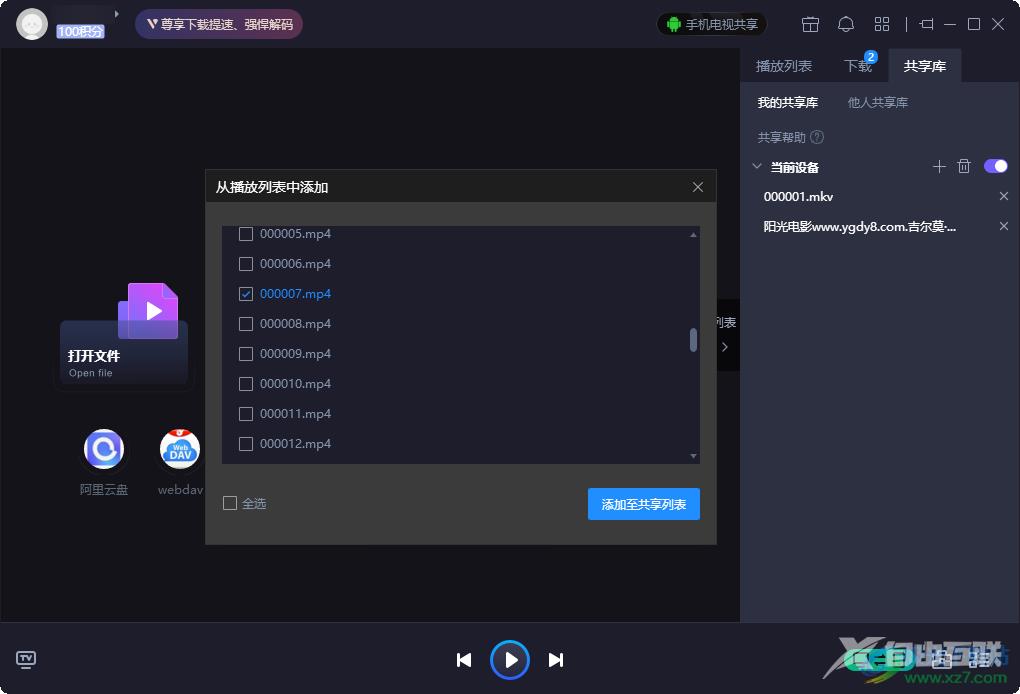
方法步骤
1、第一步,我们打开电脑中的恒星播放器,然后在播放器右下角找到“恒星共享库”图标,打开该图标
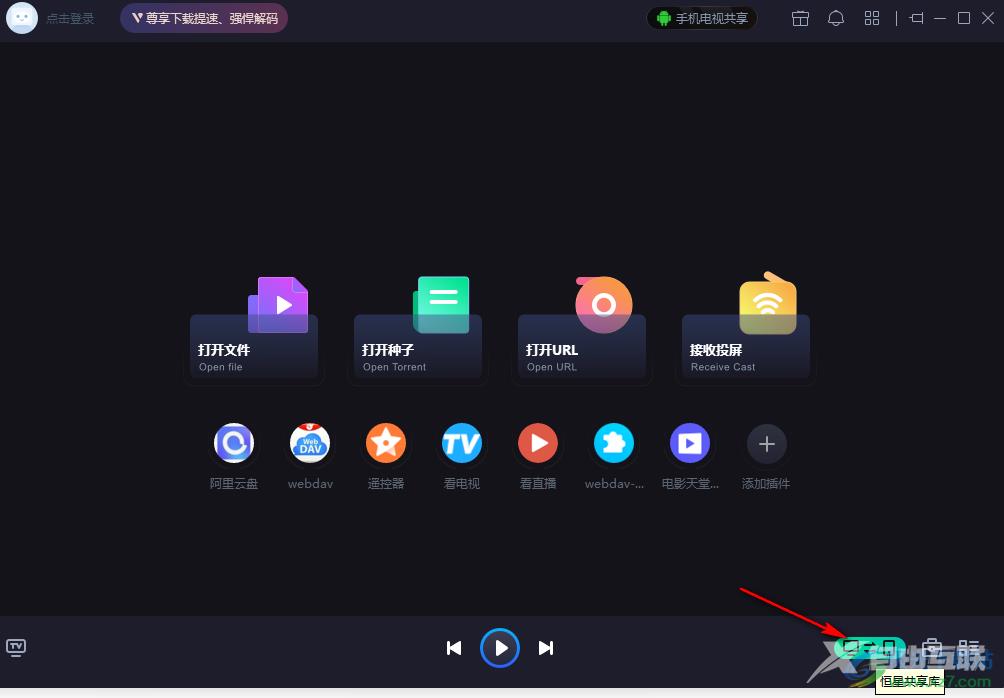
2、第二步,打开恒星共享库之后,我们在该页面中可以点击“去登录”和“去设置”选项,完成登录与设置,也可以直接点击“下一步/跳过”选项
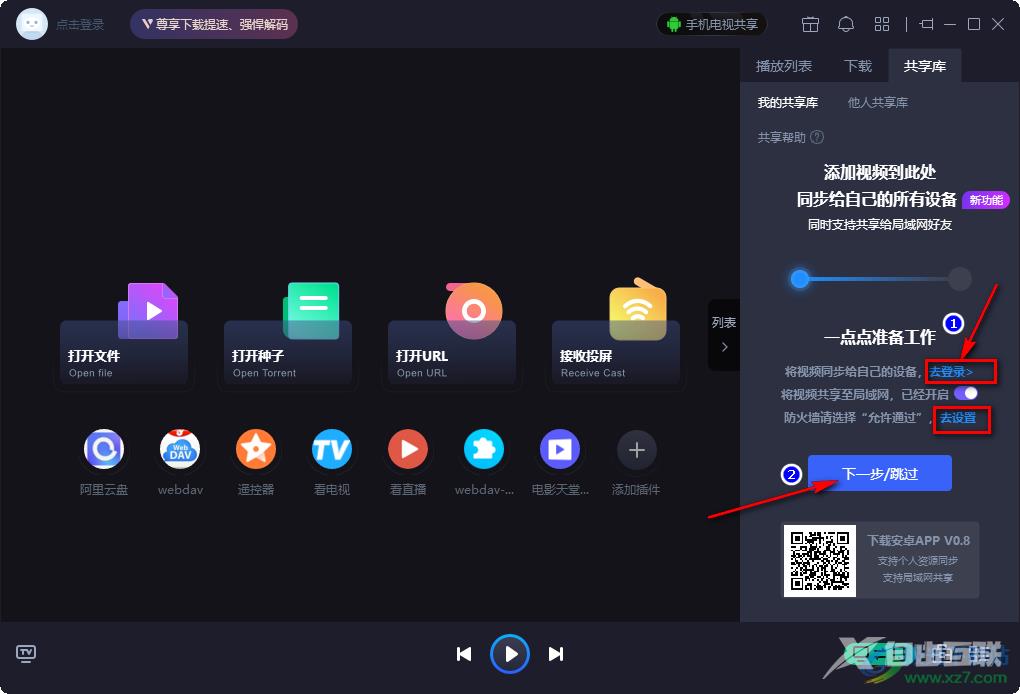
3、第三步,点击“下一步”选项之后,我们在页面中可以看到有“播放列表中添加”、“下载列表中添加”以及“本地文件中添加”三种选项,我们可以选择其中一个,然后进行资源的添加,也可以直接点击“一键自动添加”选项
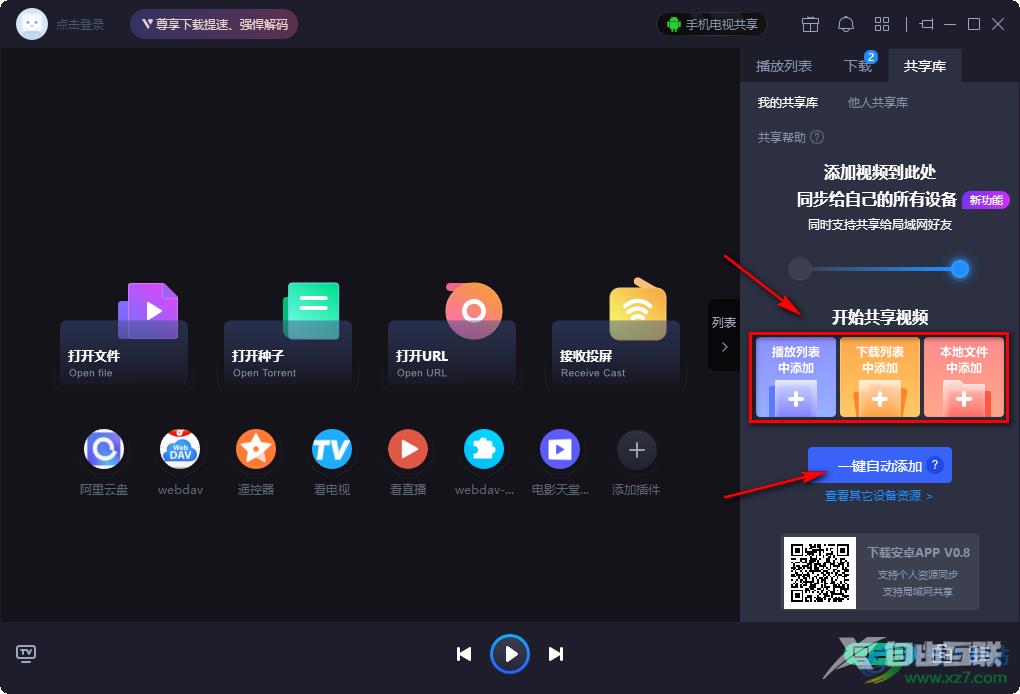
4、第四步,点击其中一个添加方式之后,页面中会出现播放列表、下载列表或是文件夹页面,在这些页面中将自己需要共享的资源进行勾选,然后点击“添加至共享列表”选项
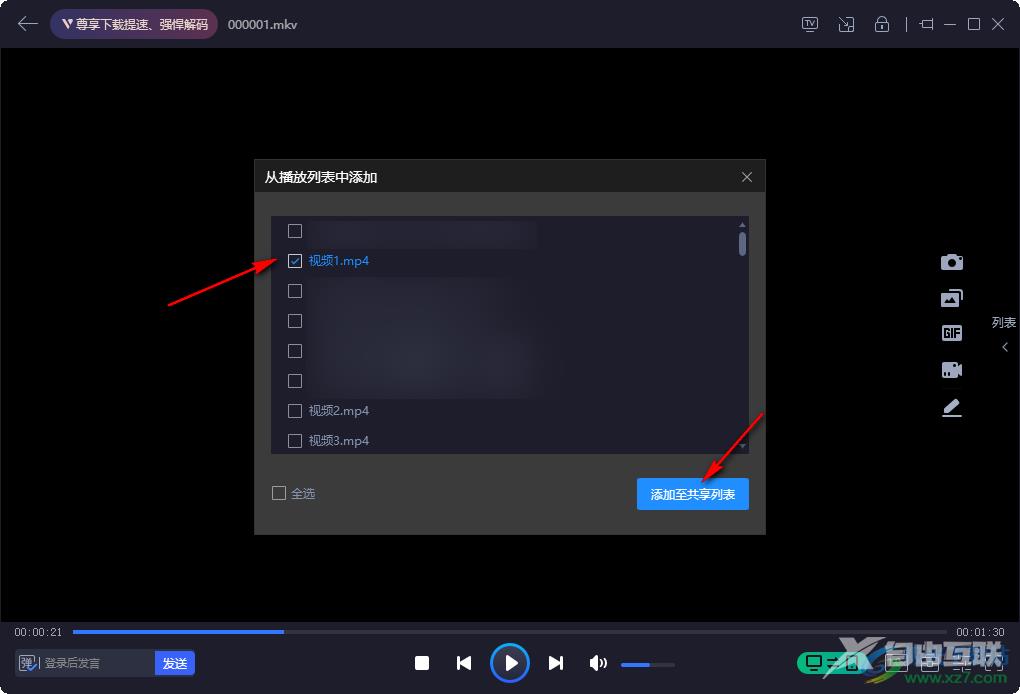
5、第五步,点击“添加至共享库”选项之后,我们在共享库页面中就可以看到当前设备下共享的资源文件了,在“当前设备”的右侧我们还可以点击“+”图标,添加更多的共享文件,点击开关按钮还可以开启或关闭该列表资源的共享
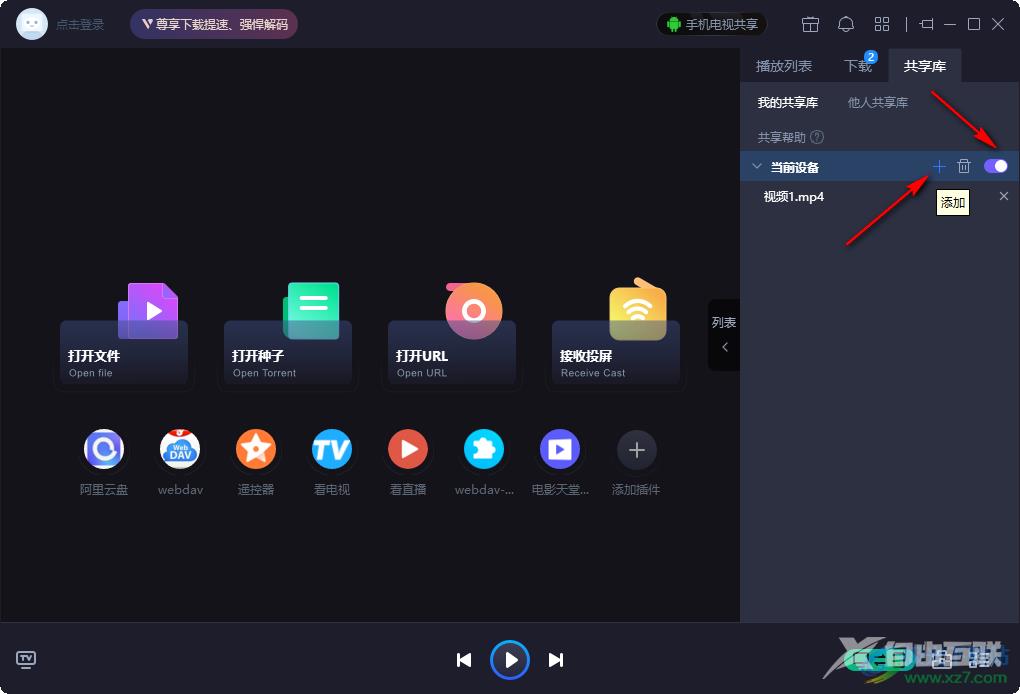
6、第六步,当我们想要查看他人共享库中的视频资源时,我们可以点击“他人共享库”选项,在他人共享库页面中我们根据“如何接收共享视频”的提示,完成和好友的共享库设置,就能查看对方共享库中的视频文件了
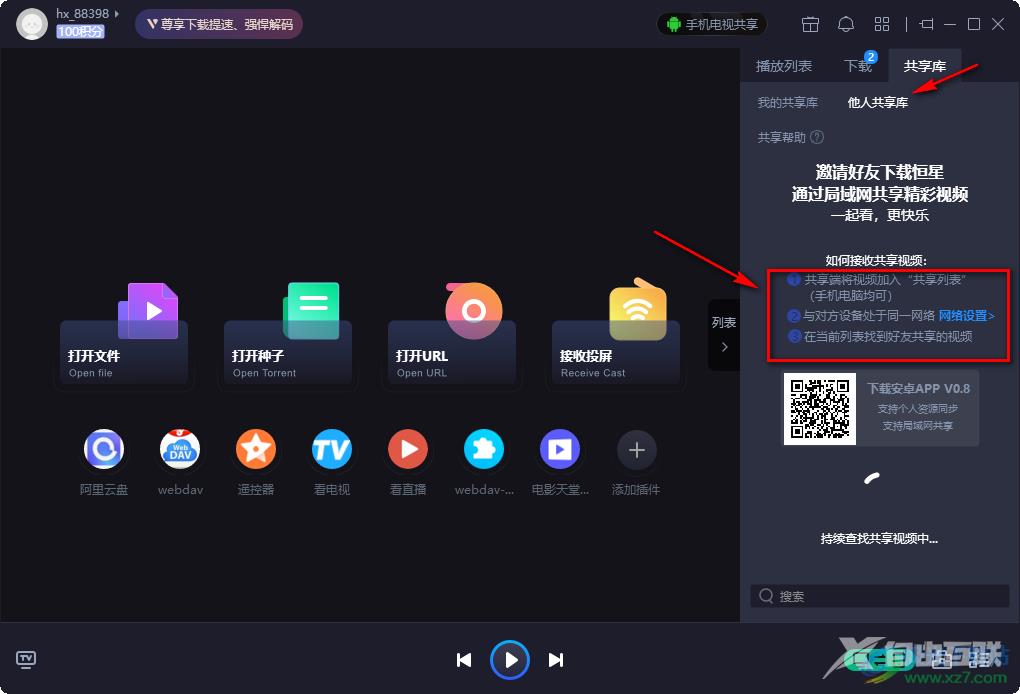
以上就是小编整理总结出的关于恒星播放器共享资源的方法,我们在恒星播放器页面中点击“恒星共享库”图标,然后在共享库页面中选择一个上传资源的来源,在列表中将想要分享的视频资源进行勾选,然后点击“添加至共享列表”选项即可,感兴趣的小伙伴快去试试吧。

恒星播放器官方版
大小:70.80 MB版本:v2.02107 最新版环境:WinAll
- 进入下载
